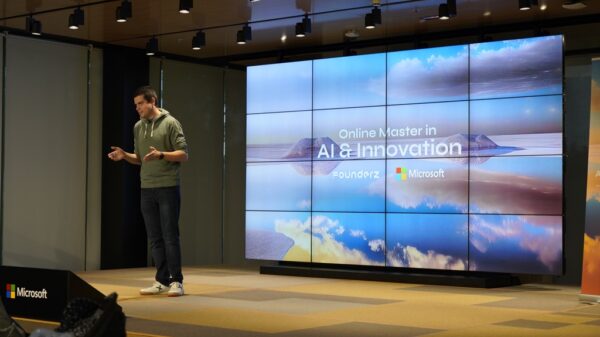Si has sido de los afortunados que han podido instalar Windows 10 en su dispositivo, tal vez te preguntes cómo puedes hacerlo todo un poco más rápido y un poco mejor gracias a los atajos de teclado. Como en otras versiones de Windows, en Windows 10 el teclado puede convertirse en nuestro mejor amigo, si aprendemos a utilizarlo. Algunos de los más interesantes, son los siguientes:
Gestión de ventanas
Poder ordenar nuestras ventas en el escritorio de una forma automatizada, es una de las grandes novedades que introdujo Microsoft con el lanzamiento de Windows 7. En Windows 10, no podía ser menos.
Tecla Windows + Cursor izquierda: sitúa la ventana activa en la parte izquierda del escritorio.
Tecla Windows + Cursor derecha: sitúa la ventana activa en la parte derecha del escritorio.
Tecla Windows + Cursor arriba: sitúa la ventana activa en la parte superior del escritorio.
Tecla Windows + Cursor abajo: sitúa la ventana activa en la parte inferior del escritorio.
Escritorios virtuales
Una de las grandes novedades de Windows 10, heredada directamente de otros sistemas operativos como Mac OS o Linux, es la posibilidad de trabajar con varios escritorios virtuales. De esta forma, el usuario dispone de nuevas zonas de trabajo que puede ordenar en función de sus necesidades.
Tecla Windows + CTRL + D: crea un nuevo escritorio virtual.
Tecla Windows + CTRL + Cursor izquierda: te permite moverte entre tus escritorios virtuales, de izquierda a derecha.
Tecla Windows + CTRL + Cursor derecha: te permite moverte entre tus escritorios virtuales, de derecha a izquierda.
Tecla Windows + CTRL + F4: cierra el escritorio virtual en el que te encuentras.
Tecla Windows + CTRL + TAB: ofrece una panorámica completa de todos los escritorios creados.
Cortana
El asistente virtual “Cortana” salta de Windows Phone al escritorio con el objetivo de ayudarnos a encontrar nuestra información de forma más rápida y eficaz. Además quiere convertirse en nuestro principal motor de búsquedas, ofreciéndonos información contextual (basada en Bing) como respuesta a cualquier clase de pregunta que podamos formular.
Tecla Windows + Q: abre Cortana con reconocimiento de voz.
Tecla Windows + S: abre Cortana para escritura con teclado.
Gestión del sistema
El teclado también puede convertise en nuestro aliado a la hora de acceder a algunas de las características más comunes de nuestro sistema operativo.
Tecla Windows + I: abre el menú de configuración de Windows 10.
Tecla Windows + A: muestra el panel de notificaciones de Windows 10 (Action Center)
Tecla Windows + X: abre el menú contextual que se “esconde” bajo el nuevo “botón inicio” y que nos muestra muchas de las opcionesmás comunes para gestionar nuestro equipo.
Atajos de teclado comunes
Además de las nuecas características, Microsoft mantiene en Windows 10 muchos de los atajos de teclado que ha venido utilizando en versiones anteriores de Windows.
Tecla Windows + ,: oculta las aplicaciones y muestra el escritorio.
Tecla Windows + D: minimiza todas las aplicaciones y muestra el escritorio.
CRTL + Mayúsculas + M: restaura todas las aplicaciones minimizadas.
Tecla Windows + L: bloquea la sesión del usuario.
Tecla Windows + E: lanza el explorador de archivos.
ALT + TAB: muestra las aplicaciones y ventanas abiertas.
ALT + F4: cierra la ventana activa.
Tecla Windows + Mayúsculas + Cursor derecha/izquierda: mueve una ventana a otro monitor.
Tecla Windows + número: abre la aplicación que se encuentra anclada a la barra de tareas y que corresponde con ese número.
Para los más técnicos
Además de los atajos de teclados “habituales”, podemos utilizar otros que pueden ahorrarnos tiempo en las tareas más “técnicas”.
CRTl + Mayúsculas + ESC: abre el administrador de tareas.
Tecla Windows + R: abre una ventana de diálogo en la que podemos introducir un comando.
Mayúsculas + Borrar: borra archivos sin enviarlos previamente a la “papelera de reciclaje”.
ALT + Intro: muestra las propiedades de un archivo seleccionado.
Tecla Windows + U: abre el centro de accesibilidad de Windows.
Tecla Windows + Espacio: cambia el idioma de entrada y el teclado.
Tecla Windows + Mayúsculas + Número: abre una nueva instancia de una aplicación anclada en la barra de tareas. Si añadimos la tecla CRTL, lo haremos con privilegios de administrador.
Imágenes, vídeo y gestión de monitores
Por último, Windows 10 también incluye atajos de teclado que nos van a permitir realizar capturas de pantalla, grabar nuestro escritorio o gestionar los distintos monitores con los que estamos trabajando.
Tecla Windows + IMPR PANT: realiza una captura de pantalla de todo nuestro escritorio y la guarda en nuestra carpeta de imágenes.
Tecla Windows + ALT + G: empieza a grabar nuestro escritorio.
Tecla Windows + ALT + R: para la grabación de nuestro escritorio.
Tecla Windows + P: cambiar entre los distintos monitores.
Tecla Windows + +: hace zoom sobre el escritorio.
Tecla Windows + -: hace zoom out sobre el escritorio.
Hasta aquí los principales atajos de teclado que podéis econtrar en vuestro flamante Windows 10. No son todos y seguramente nos hemos dejado muchos por el camino, pero desde luego no está nada mal para empezar.